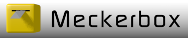Windows 8.x,10 -> Altes Bootmenü verfügbar machen (F8)
Sie sind stolzer Besitzer eines Rechners mit Windows 8 oder 10 und haben ein Startproblem.
Frühere Windows Versionen konnte man in den abgesicherten Modus starten oder die letzte funktionierende Version,
wieder laden wenn man kurz nach dem Rechnerstart die F8 Taste gedrückt hat.
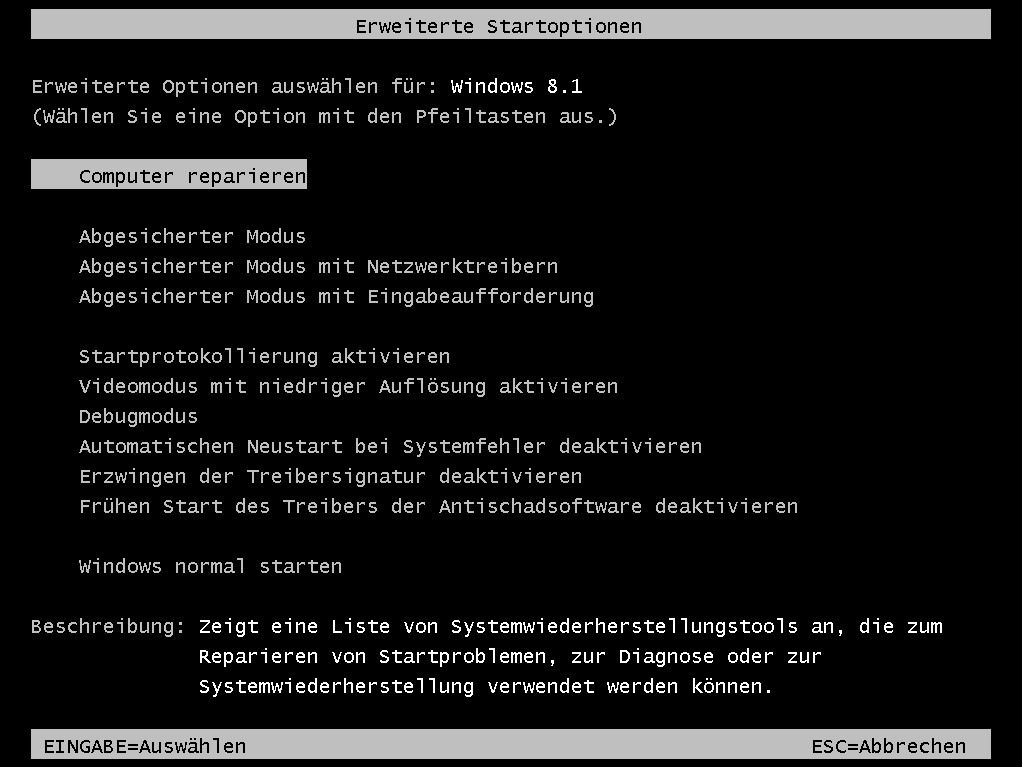
Ab Version 8 geht das nicht mehr so einfach. Hier muss der Startprozess 3 mal mit Gewalt abgewürgt werden
(Power Schalter 4 Sekunden lang gedrückt halten) bevor ein Reparaturmenü erscheint.
Bei Notebooks muss man eventuell sogar noch den Akku entfernen (Akku raus, Netzstecker raus) da sonst ein gewaltsamer
Neustart in manchen Fällen nur schwer möglich ist.
Bei einigen Notebooks ist der Akku fest verbaut. Hier besteht manchmal die Möglichkeit einen harten Reset durch die
Betätigung eines versenkten Schalters (Loch in der Bodenplatte) mit einer Büroklammer auszulösen.
ACHTUNG:
Lesen sie vorher die Anleitung Ihres Notebooks wie man einen Reset durchführt und stechen Sie nicht wild in irgendwelchen Löchern im Notebook rum.Von diesen Löchern gibt es viele in Ihrem Notebook und da unkontrolliert mit Nadeln oder Büroklammern reinzustechen zerstört ggf. das Gerät.
ALSO ERST ANLEITUNG ZUM NOTEBOOK LESEN BEVOR MAN ZUR TAT SCHREITET.

Um dieses Problem von Anfang an zu vermeiden, besteht die Möglichkeit via Kommandozeilenbefehl den alten Notfall
Startbildschirm durch drücken der F8 Taste wieder zu aktivieren.
Sie sollten also direkt nach der ersten Inbetriebnahme des Gerätes dieses alte F8 Bootmenü wieder aktivieren um im Notfall
nicht wild Rumbasteln zu müssen.
Ihre Nerven werden es Ihnen danken!
Befehl
Geben Sie in der Eingabeaufforderung (Als Administrator) folgende Befehle ein.
DIESER BEFEHL IST NICHT UNBEDINGT NÖTIG UND KANN WEGFALLEN : bcdedit /set "{bootmgr}" displaybootmenu yes
bcdedit /set "{Default}" BootMenuPolicy Legacy
Wenn Sie danach den Rechner neu starten und direkt danach die F8 Taste drücken, erscheint das erweiterte Bootmenü.
Achtung 1:
Manche BIOSe und UEFIs benutzen die F8 Taste für ihre eigenen Zwecke.
sie landen dann im Bios, in der Auswahl der Bootreihenfolge. im Recovery Menü oder in irgend einer anderen Service Einstellung.
Hier müssen Sie den Zeitpunkt, wann Sie die F8 Taste drücken, zwischen dem BIOS Start und dem Start von Windows, genau abpassen. Das kann extrem nervig sein weil der Rechner mehrmals gestartet werden muss um sein Ziel zu erreichen.
In solchen Fällen drücken Sie nach den Rechnerstart erst die F5 Taste und wenn das Bootmenü erscheint die F8 Taste, um die restlichen erweiterten Funktionen angezeigt zu bekommen.
Achtung 2:
Windows 8 und 10 benutzen eine Schnellboot Funktion die den Rechner, nach dem Sie ihn Heruntergefahren haben schneller neu startet. Hierbei wird der Rechner nicht richtig ausgeschaltet.
Sie haben dadurch ggf. nicht die Möglichkeit an das Bootmenü zu gelangen.
Nur wenn Sie den Rechner neu starten,oder den Rechner mit der Powertaste abwürgen
(4-6 Sekunden gedrückt halten), beginnt der Bootprozess ganz am Anfang und Sie haben die Möglichkeit mit der F8 Taste die erweiterten Startfunktionen zu aktivieren.
Wenn das System noch halbwegs sauber läuft, hilft zur Not auch das Kommando
C:\windows\system32\shutdown /s /t 0
in der Eingabeaufforderung (cmd.exe)